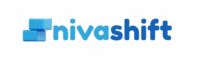O Zapier é uma ferramenta poderosa e cada vez mais popular entre profissionais que procuram automatizar tarefas e integrar diversas plataformas sem a necessidade de programação. Com ele, é possível conectar aplicativos diferentes para que “falem” entre si de forma automática, economizando tempo e aumentando a produtividade. Este artigo apresenta um guia completo sobre como você pode começar a criar automações simples no Zapier, além de dicas para otimizar seu uso.
Automatizar tarefas repetitivas não só libera mais tempo para focar em atividades estratégicas, como também minimiza erros humanos. Ao longo deste guia, vamos explorar desde a criação da sua conta até a configuração das suas primeiras automações, além de resolver problemas comuns que podem surgir ao longo do processo.
O que é o Zapier e como ele funciona
O Zapier é uma plataforma de automação que conecta vários aplicativos online através de “Zaps”. Um Zap é uma automação que consiste em um evento de gatilho e uma ou mais ações. Por exemplo, quando um novo e-mail chega na sua caixa Gmail (gatilho), ele pode ser automaticamente salvo no seu Google Drive (ação).
As integrações no Zapier funcionam através de APIs, permitindo que aplicativos que não seriam compatíveis se comuniquem de maneira eficiente. Isso significa que você pode automatizar praticamente qualquer tarefa digital usando o Zapier, desde que os aplicativos desejados sejam compatíveis.
Com mais de 2.000 aplicativos disponíveis para integração, o Zapier oferece uma gama enorme de possibilidades, desde gestão de projetos, redes sociais, até CRMs e plataformas de e-commerce.
Benefícios de usar automações no Zapier
O principal benefício de usar o Zapier é a economia de tempo. Tarefas repetitivas podem ser feitas de maneira automática, permitindo que você se concentre em atividades mais importantes. Além disso, ele reduz drasticamente a possibilidade de erros humanos.
Outro benefício é a centralização. Com o Zapier, você pode integrar várias ferramentas e aplicativos em um só lugar, simplificando o fluxo de trabalho e melhorando a colaboração entre equipes diferentes.
Por último, mas não menos importante, é a escalabilidade. Conforme sua empresa cresce, suas necessidades de automação se tornam mais complexas. O Zapier oferece a flexibilidade necessária para ampliar as automações de maneira a acompanhar esse crescimento.
Como criar uma conta e configurar o Zapier
Criar uma conta no Zapier é simples e gratuito. Basta acessar o site oficial e clicar em “Sign Up”. Você pode optar por criar uma conta usando seu e-mail ou logando com contas existentes no Google ou Facebook.
Após criar sua conta, você será guiado através de um processo inicial de configuração, onde poderá conectar seus aplicativos favoritos e começar a explorar as opções de automação disponíveis.
Uma vez configurado, você terá acesso ao painel de controle do Zapier. Nesse espaço, você pode gerenciar Zaps existentes, criar novos e explorar recursos avançados que a plataforma oferece, como filtros e tarefas multi-passo.
Explorando os principais recursos do Zapier
O painel do Zapier é dividido em várias áreas, cada uma focada em aspectos específicos da automação. Na seção “Dashboard”, você encontrará seus Zaps ativos e estatísticas de desempenho, enquanto a aba “Explore” permite que você busque novas integrações.
Uma funcionalidade interessante é a “Task History”, onde você pode revisar o histórico de execução das suas automações, identificar erros e corrigi-los rapidamente.
Outro recurso poderoso é o “Multi-Step Zaps”, que transforma suas automações em tarefas mais complexas, permitindo que um único gatilho desencadeie diversas ações em sequência ou simultaneamente.
Passo a passo para criar sua primeira automação
Para criar sua primeira automação, chamada de “Zap”, acesse o painel do Zapier e clique em “Make a Zap”. Você será orientado a escolher um aplicativo e um evento de gatilho.
Em seguida, escolha o aplicativo onde a ação será executada e defina qual será essa ação. Por exemplo, a ação pode ser criar uma nova entrada em uma planilha ou enviar um e-mail de resposta automática.
Finalize a configuração preenchendo todos os detalhes necessários para o funcionamento do Zap. Você pode testar a automação ali mesmo para garantir que tudo está funcionando corretamente antes de “Publish”.
Exemplos práticos de automações simples
Aqui estão alguns exemplos de automações simples que você pode criar para otimizar seu fluxo de trabalho:
- Notificações de novos emails: Receba um SMS ou uma notificação do Slack sempre que um novo e-mail importante chegar.
- Sincronização de listas de contatos: Atualize automaticamente seus contatos em diferentes aplicativos sempre que uma modificação for detectada.
- Gestão de leads: Crie entradas automaticamente no seu CRM a partir de formulários de contato ou emails recebidos.
Dicas para otimizar suas automações no Zapier
- Utilize filtros: Filtros no Zapier são uma ótima forma de garantir que apenas certas condições desencadeiem ações, evitando execuções desnecessárias.
- Agrupe tarefas: Reduza o número total de Zaps agrupando múltiplas ações em um único multi-step Zap.
- Monitoramento constante: Revise periodicamente o desempenho dos seus Zaps para identificar possíveis ajustes e melhorias.
Resolvendo problemas comuns ao usar o Zapier
Ao usar o Zapier, é comum enfrentar desafios como erros de autenticação e falhas na execução de Zaps. Um erro comum é a desconexão das contas dos aplicativos, necessitando novo login.
Além disso, é importante verificar se todos os aplicativos estão atualizados para evitar problemas de compatibilidade. Confirme também se as permissões necessárias estão devidamente configuradas.
Se você se deparar com erros específicos, o suporte do Zapier oferece uma documentação extensa e está disponível para ajudar na resolução de problemas mais técnicos.
Como integrar o Zapier com outras ferramentas populares
Integrar o Zapier com ferramentas populares é um processo bastante intuitivo. Aplicativos como o Gmail, Slack, e Google Sheets têm integrações diretas com o Zapier. Você pode configurar essas integrações ao criar um Zap selecionando o aplicativo desejado como gatilho ou ação.
Além disso, o Zapier oferece receitas pré-definidas (templates) que tornam a criação de automações ainda mais rápida para aplicações bem conhecidas e suas funcionalidades frequentes.
Se você utiliza aplicativos de nicho, verifique se eles têm suporte no Zapier e siga o mesmo processo para configuração de Zaps.
Próximos passos para avançar no uso do Zapier
Depois de dominar as automações básicas, os próximos passos incluem explorar funcionalidades avançadas como caminho lógico, onde você pode criar Zaps que tomam decisões baseadas em condições.
Outra abordagem avançada é o uso de webhooks para integrá-lo com sistemas que não possuem integração nativa com o Zapier. Essa técnica libera um potencial ainda maior de automação e personalização.
Por fim, considere assistir webinars e tutoriais oferecidos pelo Zapier para se manter atualizado com os novos recursos e melhorias na plataforma.
FAQ
O Zapier é gratuito?
O Zapier oferece um plano gratuito com funcionalidades limitadas e planos pagos com recursos adicionais como multi-step Zaps e tarefas premium.
Posso conectar qualquer aplicativo ao Zapier?
O Zapier suporta mais de 2.000 aplicativos. No entanto, nem todos os aplicativos têm suporte nativo, mas há alternativas através de webhooks.
Como sei se meu Zap está funcionando corretamente?
Você pode verificar sua “Task History” no Zapier, onde visualiza a execução de cada Zap e recebe notificações de erros.
O que são “Triggers” e “Actions”?
Triggers são eventos que iniciam um Zap, enquanto Actions são as tarefas que o Zap realiza após o disparo de um trigger.
Como configuro notificações de erro?
No painel do Zapier, você pode ajustar as configurações de notificação para receber alertas via email sempre que ocorrerem erros.
Posso usar o Zapier no meu idioma preferido?
O Zapier está principalmente em inglês, mas muitos tutoriais externos e documentação traduzida estão disponíveis.
Como cancelar um Zap ativo?
No painel de controle do Zapier, você pode pausar ou deletar Zaps a qualquer momento, interrompendo sua execução futura.
Recapitulando
Neste guia, exploramos como o Zapier funciona e os benefícios das automações. Abordamos o processo de criação de conta, configuração inicial, e discutimos exemplos práticos de uso. Demos dicas para otimização e solução de problemas, além de explorar integrações populares e próximos passos. Este conhecimento permite que você comece a criar e otimizar suas próprias automações no Zapier com confiança.